|
TAG PLASTIC 
Ringrazio Mineko per il permesso di tradurre i suoi tutorial.
qui puoi trovare qualche risposta ai tuoi dubbi. Se l'argomento che ti interessa non è presente, ti prego di segnalarmelo. Questo tutorial è stato tradotto con CorelX7 e CorelX2, ma può essere realizzato anche con le altre versioni di PSP. Dalla versione X4, il comando Immagine>Rifletti è stato sostituito con Immagine>Capovolgi in orizzontale, e il comando Immagine>Capovolgi con Immagine>Capovolgi in verticale. Nelle versioni X5 e X6, le funzioni sono state migliorate rendendo disponibile il menu Oggetti. Con la nuova versione X7, sono tornati Rifletti>Capovolgi, ma con nuove varianti. Vedi la scheda sull'argomento qui  traduzione in francese/traduction en français qui/ici traduzione in francese/traduction en français qui/ici Versioni/Versions qui Versioni/Versions quiOccorrente: Materiale qui Per i tubes grazie kTs (kTs_08_49) e Animabelle (199_fleurs_animabelle) (in questa pagina trovi i links ai siti dei creatori di tubes) Filtri: se hai problemi con i filtri, consulta la mia sezione filtri qui Filters Unlimited 2.0 qui Mehdi - Seamless Border qui Italian Editors Effect - Raggi di luce qui Graphics Plus - Button Beveler II qui VanDerLee - Unplugged-X qui I filtri Italian Editors e Graphics plus si possono usare da soli o importati in Filters Unlimited (come fare vedi qui) Se un filtro fornito appare con questa icona  non esitare a cambiare modalità di miscelatura e opacità secondo i colori utilizzati. Nelle ultime versioni di PSP non c'è il gradiente di primo piano/sfondo (Corel_06_029) Puoi usare i gradienti delle versioni precedenti. Trovi qui i gradienti Corel X. Metti le selezioni nella cartella Selezioni. La linea di stile Corel_13_013 (Filo spinato nelle versioni meno recenti) è standard in PSP. Se non la trovi nel PSP, metti quella fornita nella cartella Linee di stile. 1. Apri una nuova immagine trasparente 850 x 600 pixels Imposta il colore di primo piano con il colore scuro #87434e, e il colore di sfondo con il colore chiaro #ddadb6.  Passa il colore di primo piano a Gradiente di primo piano/sfondo, stile Radiale.  Riempi  l'immagine trasparente con il gradiente. l'immagine trasparente con il gradiente.Effetti>Effetti di bordo>Aumenta. 2. Effetti>Plugins>Graphics Plus - Button BevelerII.  3. Effetti>Plugins>Mehdi - Seamless Border  4. Effetti>Effetti di riflesso>Specchio rotante, con i settaggi standard.  5. Selezione>Carica/Salva selezione>Carica selezione da disco. Cerca e carica la selezione Sell-01 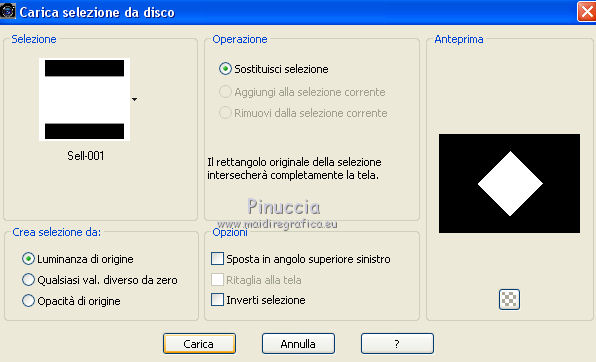 Selezione>Innalza selezione a livello. Selezione>Deseleziona. 6. Effetti>Plugins>Italian Editors Effect - Raggi di luce.  7. Selezione>Carica/Salva selezione>Carica selezione da disco. Cerca e carica la selezione Sell-002  Apri il misted 199_fleur_animabelle_page3 e vai a Modifica>Copia. Torna al tuo lavoro e vai a Modifica>Incolla nella selezione. Selezione>Deseleziona. 8. Attiva il livello Raster 1. Selezione>Carica/Salva selezione>Carica selezione da disco. Cerca e carica la selezione Sell-003.  Selezione>Innalza selezione a livello. Selezione>Deseleziona. 9. Effetti>Plugins>VanDerLee UnpluggedX - Defocus  Effetti>Effetti di bordo>Aumenta. 10. Attiva il livello superiore, Selezione Innalzata. Immagine>Ridimensiona, al 60%, tutti i livelli non selezionato. 11. Effetti>Effetti 3D>Sfalsa ombra, colore #000000.  12. Attiva il livello inferiore, Raster 1. Effetti>Plugins>Filters Unlimited 2.0 - Special Effects 1 - Plastic Surface  Livelli>Unisci>Unisci visibile. 13. Attiva lo strumento Penna  Linea di stile Filo spinato (Corel_13_013), dimensione 2 pixels.  Imposta il colore di primo piano con il colore bianco. Traccia la linea come nell'esempio.  Livelli>Converti in livello raster. Livelli>Duplica. Sposta  la linea un po' più in alto, vedi l'esempio sotto. la linea un po' più in alto, vedi l'esempio sotto.14. Apri il deco kTs_08_049 e vai a Modifica>Copia. Torna al tuo lavoro e vai a Modifica>Incolla come nuovo livello. Spostalo  in basso a destra. in basso a destra. 15. Imposta nuovamente il colore di primo piano con il colore scuro #87434e e cambia i settaggi del Gradiente, stile Lineare  Immagine>Aggiungi bordatura, 2 pixels, simmetriche, colore scuro. Immagine>Aggiungi bordatura, 30 pixels, simmetriche, colore bianco. Attiva lo strumento Bacchetta magica  e clicca nel bordo bianco per selezionarlo. 16. Livelli>Nuovo livello raster. Riempi  la selezione con il gradiente lineare. la selezione con il gradiente lineare.17. Effetti>Plugins>Filters Unlimited 2.0 - Special Effects 1 - Plastic Surface, con i settaggi precedenti.  Selezione>Deseleziona. 18- Immagine>Aggiungi bordatura, 5 pixels, simmetriche, colore scuro. Firma il tuo lavoro e salva in formato jpg. Versione con tubes di Lana   Puoi scrivermi se hai problemi o dubbi, o trovi un link che non funziona, o soltanto per un saluto. 13 Gennaio 2021 |